Як скинути та розблокувати графічний ключ на андроїд смартфонах та мобільних телефонах?
Як можна зняти графічне блокування на Android якщо забув графічний ключ або він заблокований?
Всім привіт, у статті я хотів би написати кілька варіантів, як можна зняти блок телефону, коли забули графічну комбінацію.
Варіанти будуть як без втрати даних, так і з повним скиданням налаштувань та видаленням усієї інформації з телефону.
Забігши наперед скажу, що є 100% спосіб зняття графічного ключа, називається він Hard Reset (повне скидання), але до кожної моделі телефону він робиться трохи по-різному. Цей спосіб наведено в цій статті під номером 4 — Спосіб 4.Там є і форма пошуку, за допомогою якої можна знайти інструкцію виконання саме для вашої моделі.
Спосіб №1.
Спробуйте вводити графічний ключ до тих пір, поки не з'явиться вікно де потрібно ввести логін і пароль від гугл-аккаунта для того, щоб розблокувати смартфон.
Логін – ваш обліковий запис до символу @; @gmail.com - вводити НЕ потрібно.
Пароль – вводіть ваш пароль, якщо ви вводите пароль, а вам видає помилку що пароль неправильний спробуйте ввести слова nullабо NULL.
Спосіб №2.
На деяких телефонах доступний ще один досить простий варіант. Потрібно лише зателефонувати на заблокований апарат, прийняти вхідний виклик, потім згорнути вікно виклику «Кнопкою Menu або Home, далі не перериваючи виклик зайти в налаштування телефону та вимкнути це блокування.
Спосіб №3.
Можна зробити бекап системи, але це за умови, що ви раніше робили резервне копіюваннявсієї системи наприклад за допомогою Titanium Backup.
Спосіб №4.
Один з найбільш вірних способів усунути графічний малюнок або звичайний пароль.
Спосіб №5.
Зняти блок через обліковий запис Google. Потрібно зайти на свій акк, перейти на вкладку "Безпека" - Двоетапна автентифікація, вводимо свій пароль від пошти. Якщо у вас акк не прив'язаний до телефону, спробуйте прив'язати до номера телефону, переходимо на вкладку Паролі програм – керування паролями, знову вводіть свій пароль. Тепер творимо Новий парольдо програми, вводимо назви програми, наприклад Skype, і натискаємо «Створити пароль». Тепер пробуємо ввести створений пароль для розблокування екрана. На деяких телефонах він працює.
Спосіб №6.
Для того щоб скористатися даним способом у вас на телефоні повинен бути включений usb debugging і промені якщо у вас є рут-права. Цей спосібпрацює через програму adb. Досить просто ввести код:
adb shell rm /data/system/gesture.key
натиснути Enter, потім перезавантажити телефон. Коли увімкнете телефон, блокування нікуди не пропаде, не лякайтеся, просто введіть будь-який ключ і телефон запуститься, потім просто вимкніть блокування в установках. Цей спосіб може, як працювати так і не працювати, все залежить від моделі вашого андроїда смартфона, але як кажуть «спроба не катування».
Відео як зробити спосіб №6.
Є й інші складніші варіанти зняття графічного ключа з вашого телефону, але я їх опустив у своїй статті, сподіваюся ви знайшли те, що шукали.
Ситуацій, коли виникає питання, як розблокувати графічний ключ, існує досить багато. Ви могли або самі його забути, або випадково ввести неправильно, або з вашим пристроєм пограла дитина і ненароком її включив. Далі буде описано, як розблокувати Андроїд графічний ключ для будь-якої версії ОС на будь-якому пристрої. Варто відзначити, що універсального варіанта вирішення цієї проблеми не існує, тому що кожен виробник трохи коригує саму операційну систему для свого гаджета, тому є кілька варіантів. Способи згруповані залежно від пристрою та простоти роботи з ними. Вам залишиться або спробувати найбільш сподобався, або найбільш підходящий, або послідовно випробувати кілька різних, щоб визначити, який підходить. Важливо знайти той, який дозволить вам позбавитися проблеми.
Прості варіанти
Можна використовувати досить простий спосіб, який у даному випадкубачиться, як найочевидніший із усіх. Від вас потрібно буде ввести пароль від вашого акаунта Google. Тут є одна умова: обліковий запис у вас повинен бути. Якщо його немає, то варто заздалегідь завести його. Отже, якщо вами кілька разів був введений ключ неправильно, то смартфон або планшет запропонує вам введення пароля від акаунта. Після введення потрібно почекати кілька секунд, а після цього цей графічний ключ буде розблоковано. Якщо пароль від облікового запису ви забули, то відновити його досить просто, а потім використовувати для введення у смартфоні або планшеті.
У разі відсутності під рукою комп'ютера або іншого смартфона для відновлення пароля можна скористатися заблокованим пристроєм для цих цілей, проте для цього потрібен на ньому включений Wi-Fi або мобільний інтернет. Якщо виявиться, що Wi-Fi вимкнено, його можна самостійно ввімкнути. Для цього натискається кнопка, після чого вводиться комбінація *#*#7378423#*#*. Далі слід вибрати меню меню Service Test - Wlan, а потім виконати підключення до Wi-Fi.
Як розблокувати графічний ключ: загальний випадок
Можна вдатися і до такого досить простого і доступного способу – здійснити дзвінок на заблокований смартфон. Цей варіант не працює на всіх версіях Android, тільки на 2.2 і раніше. Вам потрібно взяти трубку після дзвінка, а потім перейти в сервіс налаштувань безпеки та відключити блокування за допомогою графічного ключа.
Ще один варіант того, як розблокувати телефон, графічний ключ для якого виявився втраченим, це повністю розрядити акумулятор. Щоб скористатися ним, потрібно посадити батарейку пристрою. Коли акумулятор сідатиме, смартфон видасть відповідне повідомлення, а коли це повідомлення буде отримано, можна зайти в налаштування живлення, після чого повернутися в меню на одну сторінку, а потім увійти в налаштування безпеки, де можна вимкнути опцію використання графічного ключа.

Використання програми SMS Bypass
Варто зазначити, що використання цього способу вимагає наявності у користувача прав Root. І допомогти він може лише із запобіганням небажаному блокуванню. Тобто смартфон можна буде розблокувати лише в тому випадку, якщо ця програма буде встановлена заздалегідь. Звичайно, можна добре пошукати і знайти зламані версії або безкоштовні аналоги, але краще скористатися оригіналом, вартість якого становить лише один долар.
Якщо блокування смартфона вже відбулося, але є і підключення до інтернету, то можна скористатися можливістю віддаленої установки цієї програми за допомогою веб-версії сервісу Google Play Market на вашому комп'ютері.
Тепер про роботу самого додатка. За замовчуванням у програмі встановлено пароль на розблокування графічного ключа у вигляді 1234. Для того, щоб зробити розблокування, необхідно звідки надіслати SMS, що містить текст: 1234 reset. Це стане причиною того, що відбудеться перезавантаження смартфона, а далі можна вводити графічний ключ і все запрацює.
Як розблокувати графічний ключ: складніші способи
Варто відразу зазначити, що такий варіант передбачає часткову втрату даних на смартфоні, а саме: зникнуть ваші контакти та різні повідомлення, злетять налаштування. При цьому проводиться скидання настройок приладу, тобто повернення до того стану, що було спочатку, що називається «з коробки». Якщо у вас є обліковий запис Google, то контакти та нотатки можна буде легко відновити звідти, тому варто їм придбати, якщо у вас його поки немає. Для кожного виробника існує різний алгоритм, тому варто розглянути кожен із них окремо.
Як розблокувати графічний ключ Samsung
Тут є два варіанти розвитку подій. Якщо ви є власником старої моделісмартфона, то необхідно його вимкнути, а потім утримувати кнопку Home одночасно з кнопкою увімкнення/вимкнення. Для нових моделей алгоритм майже такий, проте потрібно додати ще одну кнопку, а саме збільшення гучності. Ця процедура призведе до того, що всі налаштування будуть повністю скинуті, після чого ви зможете відновити свої дані зі свого облікового запису.
![]()
В цьому випадку все виявиться трохи складнішим, ніж з апаратом попереднього виробника. Вам потрібно вимкнути смартфон, після чого витягнути батарею та вставити її на місце. Далі вам потрібно одночасно затиснути елемент зменшення рівня гучності та маніпулятор увімкнення. Як тільки на екрані з'явиться зображення Android, можна відпускати кнопки. Однак це ще не все, що стосується питання про те, як розблокувати графічний ключ HTC. Після цього ви повинні скористатися кнопками гучності для переміщення меню, а за допомогою кнопки живлення вибрати бажаний пункт. Залежно від моделі апарата, це може бути параметр Clear Storage або Factory Reset. Зрозуміло, що у вашому розпорядженні може бути інший смартфон.
Як розблокувати графічний ключ Huawei
Тут слід спочатку вимкнути апарат, а потім витягнути батарею і вставити її назад. Далі від вас потрібно затиснути кнопку регулювання гучності звуку і кнопку включення. З появою на екрані зображення можна відпускати кнопки. Ви побачите меню, яким потрібно переміщатися, використовуючи кнопки гучності, а за допомогою кнопки живлення можна вибрати бажаний пункт меню. І тут ми маємо на увазі параметр wipe data / factory reset. Після перезавантаження смартфону графічний ключ зникне. Як і в інших випадках, вам потрібно буде відновити свої контакти.
Для початку необхідно встановити на персональний комп'ютер спеціальний додаток Ericsson PC Suite, який можна завантажити з відповідного ресурсу. Далі смартфон можна підключити до комп'ютера. Після цього запустіть програму, встановлену раніше, в якій потрібно вибрати пункт "Інструменти", а потім - "Відновлення даних". Всі інші дії, що стосуються того, як розблокувати графічний ключ Sony, повинні здійснюватися відповідно до інструкції, запропонованої програмою. Звичайно, від вас потрібно відновити всі свої контакти, використовуючи резервні копії, Зроблені заздалегідь.
Як розблокувати графічний ключ Prestigio
Для початку ви повинні вимкнути смартфон, після чого можна затиснути одночасно кнопки збільшення рівня гучності, включення та Home, що дозволить увійти в Recovery. Ваші наступні дії полягають у тому, щоб зробити кілька пунктів по черзі. Спочатку увійдіть у wipe data / factory reset, після чого можна зробити delete all user data, а потім вибрати Все, тепер ви позбавлені необхідності введення графічного ключа. Залишиться лише зробити відновлення контактів.
Як розблокувати графічний ключ: варіант видалення файлу під назвою gesture.key
Тут є досить простий алгоритм дій до роботи з приладом. Перший спосіб можна порекомендувати тим, хто має альтернативу Recovery. Вам потрібно завантажити файловий менеджерпід назвою Aroma. Далі його необхідно встановити за допомогою Recovery. Використовуючи шлях /data/system/, ви повинні видалити файл під назвою gesture.key. Після цього можна перезавантажити смартфон, щоб ввести будь-який графічний ключ. Залишиться тільки порадіти, що ваш пристрій розблоковано.
Можна скористатися іншим способом. Вам потрібно видалити той же файл gesture.key оновленням, тобто здійснити своєрідну заміну. Ви повинні спочатку завантажити файл GEST.zip. Його слід встановити за допомогою Recovery. Смартфон слід перезавантажити, після чого можна буде запровадити будь-який графічний ключ. Залишилося тільки порадіти, що ваш смартфон знову розблокований.
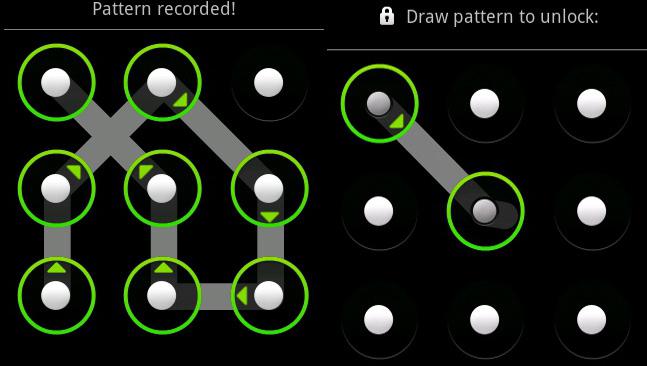
У випадку з телефонами виробника, як і в інших випадках, апарат повинен бути вимкнений і повністю заряджений. Цей варіант передбачає скидання до налаштувань, встановлених на заводі, тому всі ваші дані будуть видалені. Для декількох різних моделей алгоритм трохи відрізнятиметься, варто розглянути варіанти.
Якщо говорити про те, як розблокувати графічний ключ LG Nexus 4, то тут все досить просто. Вам потрібно протягом трьох-чотирьох секунд одночасно утримувати затиснутими обидві кнопки регулювання рівня гучності та живлення. Перед вами на екрані з'явиться андроїд, який лежить на спині. За допомогою використання ви повинні знайти пункт Recovery Modeа потім активувати кнопку живлення, щоб підтвердити свій вибір. Це стане причиною того, що ваш пристрій перезавантажиться, а на екрані буде представлений андроїд з знову потрібно на кілька секунд затиснути раніше вказані кнопки, поки перед вами не висвітиться меню. Далі вам потрібно увійти в пункт Settings - Factory Data Reset, де вибір повинен пасти на Yes, для чого використовуються кнопки регулювання гучності для вибору, а для підтвердження вибору - кнопка живлення.
Модель апарата LG L3 передбачає дещо інший варіант виклику меню установок: одночасно затисніть «Додому» + «Зменшення гучності» + «Живлення». Для LG Optimus Hub ви повинні натиснути відразу кнопки зменшення гучності, живлення та "Додому".
Ситуація забув графічний ключ. Як розблокувати?
Суть проблеми в цьому і полягає - іноді трапляється ситуація, коли графічний пароль від смартфона або планшета просто забутий. Щоб все повернути до початковий стан, і при цьому отримати свій андроїд-пристрій у звичному вигляді, необхідно, щоб на ньому було включено спеціальну опцію «Налагодження USB». Багатьом відомо, що це є гарантією маси можливостей: ви зможете отримати root-права, займатися розробкою додатків на комп'ютері з наступним тестуванням на підключеному гаджеті, встановлювати кастомні Recovery, а також багато іншого. Для цього вам знадобиться нескладна програма під назвою ADB. Багато користувачів стверджують, що будь-хто хоч трохи знайомий з програмою ADB здатний в пару кліків зламати блокування смартфона або планшета на базі Android. графічним ключем. Для цього не потрібно отримувати root-права.
Отже, вам знадобиться досить простий набір інструментів. Насамперед це комп'ютер, на якому є встановлений додаток Android SDK, Який у складі є програма ADB. Крім цього обов'язково потрібний USB кабель, за допомогою якого ваш смартфон або планшет підключатиметься до комп'ютера, а також безпосередньо сам заблокований гаджет, роботу з яким ви будете вести. Автор запропонованої методики стверджує, що здійснити зламування графічного ключа пристрою можна за допомогою одного з двох варіантів. Залежно від того, з яким типом пристрою ви працюєте, а також від його моделі, може спрацювати перший або другий метод або обидва по черзі.
Перший передбачає роботу з командним рядком. У вікні необхідно ввести таку комбінацію: adb shell rm/data/system/gesture.key. Після цього можна перезавантажувати ваш пристрій. Далі перед вами знову виникне те саме вікно блокування, що містить графічний ключ. І тут найцікавіше: тепер блокування можна зняти за допомогою введення будь-якої послідовності.
Можна скористатися і таким варіантом, який вимагатиме від вас ввести в командний рядок не одну команду, а цілу послідовність.
- adb shell;
- rm /data/system/locksettings.db;
- rm /data/system/locksettings.db-wal;
- rm /data/system/locksettings.db-shm;
- reboot.
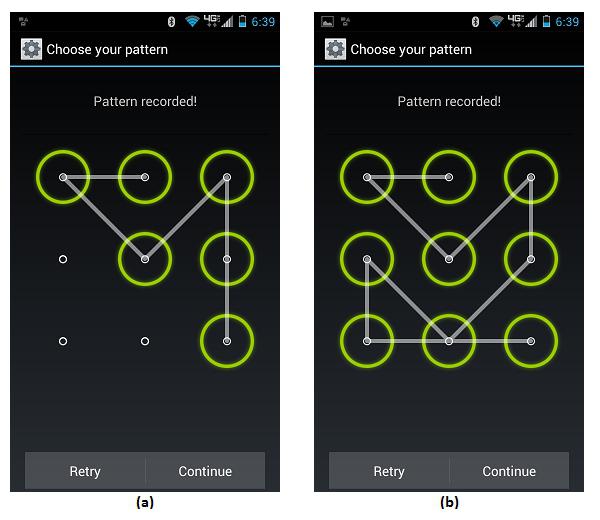
Крім цього можна знайти методи злому за допомогою PIN-коду з паролем. В даному випадку ви повинні будете мати root-правами, або особливою прошивкою для вашого гаджета.
Другий спосіб передбачає певні події. Вам потрібно буде підключити прилад до комп'ютера, на якому потім буде запущено вікно командного рядка, куди необхідно по черзі ввести певні команди.
- adb shell;
- cd /data/data/com.android.providers.settings/databases;
- sqlite3 settings.db;
- update system set value=0 where name="lock_pattern_autolock";
- update system set value=0 where name="lockscreen.lockedoutpermanently";
- .quit.
А тепер ви можете перезавантажити ваш смартфон або планшет та насолоджуватися отриманим результатом.
В даному випадку не важливо, про планшет або смартфон йдеться, адже є два варіанти розвитку подій. Для власників більшості пристроїв цієї марки підійде спосіб, у якому необхідно його вимкнути, а потім утримувати кнопку Home одночасно з кнопкою ввімкнення/вимкнення. Для нових моделей алгоритм аналогічний, тільки необхідно додати ще одну кнопку - збільшення гучності. Ця процедура призведе до того, що всі налаштування будуть повністю скинуті, після чого ви зможете відновити свої дані зі свого облікового запису, якщо він у вас є.
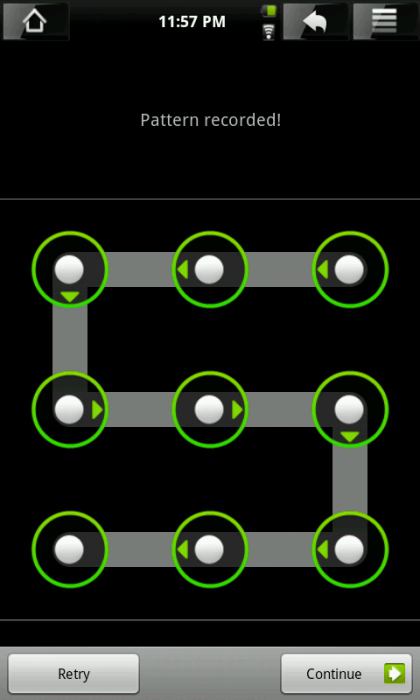
Часто трапляється так, що власник смартфона Flyвстановлює на ньому графічне блокування з метою убезпечити пристрій від дітей. Але якщо дитина все ж таки взяла її, і, спробувавши підібрати візерунок, заблокувала прилад, доводиться вирішувати цю проблему. Якщо на телефоні немає великої кількості значущої інформації, то можна піти найпростішим шляхом, тобто скинути його налаштування до заводських. Робиться це досить просто. Вам потрібно вимкнути смартфон, а батарея повинна бути заряджена. Тепер слід одночасно затиснути кнопку збільшення гучності та включення. Це дозволить вам опинитись у recovery меню. Далі за допомогою кнопки зменшення гучності ви повинні опуститись на рядок Wipe data/factory reset, яку можна активувати, використовуючи кнопку включення. Після цього буде відкрито нове меню, де від вас потрібно вибрати рядок, що містить Yes-delete all user data, робиться це за допомогою тих самих кнопок регулювання звуку та включення. Далі ви знову опинитеся в меню рекавері, де цього разу від вас потрібно активувати перший рядок - Reboot. Це все, що стосується процесу гарячого перезавантаження, тепер залишиться тільки відновити дані, частково або повністю.
Як і у випадку використання смартфона, на базі платформи Android, будь-якого іншого виробника, в даному випадку не виключена можливість випадкового блокування свого апарата графічним ключем. Ви могли просто покопатися в налаштуваннях, натрапити на такий пункт, включити цю опцію, ввести якусь довільну картинку, а потім опинитися у складній ситуації. Апарат міг вимагати від вас ввести ключ, а ви його або вводите неправильно, або зовсім забули, що теж відбувається. І тут вам знадобиться інструкція з виходу із ситуації.
Ви можете влаштувати своєму апарату так зване "гаряче перезавантаження" - це спосіб, який відрізняється своєю універсальністю, однак він призводить до втрати певних даних на вашому пристрої, тобто тепер ви повинні відновлювати свої контакти або заново вводити їх вручну.
Вам потрібно увійти в рекавері свого пристрою. Для цього його потрібно вимкнути, після чого одночасно затиснути таку кнопку, як збільшення гучності, увімкнувши штекер зарядного пристроюпоки на екрані перед вами не висвітиться андроїд з знаком оклику. Після цього можна відпустити кнопку гучності. Тепер вам слід натиснути кнопку увімкнення, і не відпускаючи її, натиснути та відпустити маніпулятор збільшення гучності. Тепер ви опинилися в рекавері, для чого потрібна була така складна послідовність дій.
Для початку вам потрібно вибрати Wipe data/factory reset. Після цього можна приступати до перезавантаження смартфона за допомогою пункту Reboot system now. На цьому всі процедури завершено. При роботі з меню рекавері можна використовувати кнопки регулювання гучності для вибору потрібного пункту меню, а також кнопку включення, щоб підтвердити вибір.
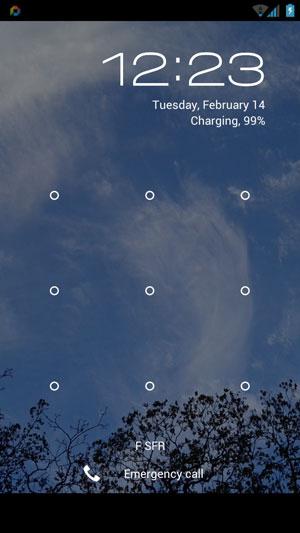
Цей спосіб розблокування можна назвати досить новим. Вам потрібно завантажити файл під назвою Gest.zip, а потім його перейменувати на update.zip, після чого отриманий архів перемістити на Sd карту. Обов'язково на апараті повинен бути присутнім рекавері, і тут не важливо, який саме. Сам процес досить простий і зрозумілий. Перезавантажте ваш пристрій у режим Recovery. У меню, яке ви побачите перед собою, керування відбувається за допомогою кнопок регулювання гучності та живлення, перша допомагає вибрати потрібний пункт, а друга – підтвердити вибір. Вам потрібно знайти пункт під назвою Install zip from SdCard, або щось подібне до змісту, і вибрати його. Після того, як меню відкриється, можна вибрати файл під назвою update.zip, який раніше зберігали. Це призведе до запуску процесу прошивки. Після всього цього вам залишиться запустити свій девайс, ввести будь-який графічний ключ, і все, ваш Андроїд буде розблоковано.
Як розблокувати графічний ключ
Якщо список простих варіантів, Викладений на самому початку статті, виявився для вас марним, то залишається виконати тільки "гарячу перезавантаження" вашого пристрою. Як і у випадку приладів від інших виробників, вам потрібно опинитись у меню рекавері. Для цього ви повинні затиснути кнопку регулювання гучності, а саме її зменшення, разом із кнопкою включення. Коли перед очима з'являться налаштування, ці кнопки можна відпускати. Ви повинні знайти пункт Wipe Data//Factory Reset. Дістатись до нього можна за допомогою тих же кнопок регулювання гучності, а свій вибір підтвердити, використовуючи маніпулятор для живлення. В результаті зробленого вами вибору відбудеться повне скидання всіх налаштувань до заводських. Це спричинить те, що вся інформація з пам'яті приладу буде стерта, залишиться недоторканою лише картка пам'яті. Ви зможете відновити свої контакти, якщо завчасно подбали про їх збереження у вашому обліковому записі Google. Саме тому рекомендується користуватися такою можливістю, щоб не опинитися у складній ситуації, якщо ваш апарат з якихось причин вийде з ладу.
Як бачите, існує досить багато способів позбавлення графічного ключа, який несподівано міг стати для вас проблемою. Однак якщо ви не готові до супутніх втрат, то найкраще не користуватися цією опцією, щоб не отримати в результаті повну відсутність важливої та цінної інформації.
Розглянемо, як розблокувати забутий графічний ключ андроїд.
Незважаючи на зручність і простоту цієї функції, багато користувачів часто забувають ключ і не можуть.
Для таких випадків у операційній системіпередбачено безліч способів скидання даних, які повернуть вам доступ до телефону.
Функція графічного ключа. Суть та використання
Надрукуйте у відповідні текстові поля електронну поштута пароль. Після перевірки даних пароль буде скинуто. Щоб встановити його знову, зайдіть у налаштування безпеки та встановіть нову фігуру.
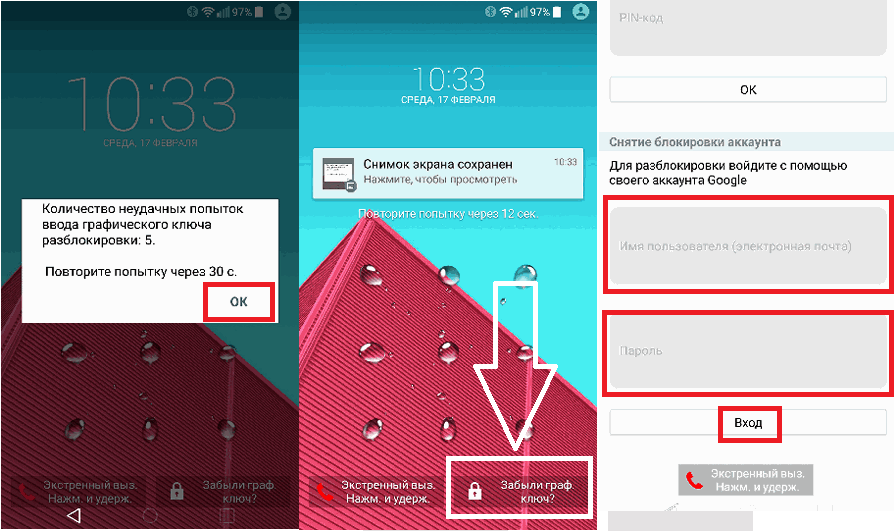
Рис. 7 – відновлення через сторінку в Google
Метод 5 – Запуск з'єднання з Інтернетом
Для авторизації облікового запису обов'язково наявність активного інтернет-з'єднання. Якщо ви вводите правильний логін та пароль, але підключення немає, слід спробувати підключити інтернет за допомогою гарячих клавіш смартфона:
- Для початку перезавантажте телефон;
- Відразу після включення з'явиться статус-бар (шторка вгорі екрана). Розгорніть це вікно і натисніть на "Мобільні дані".
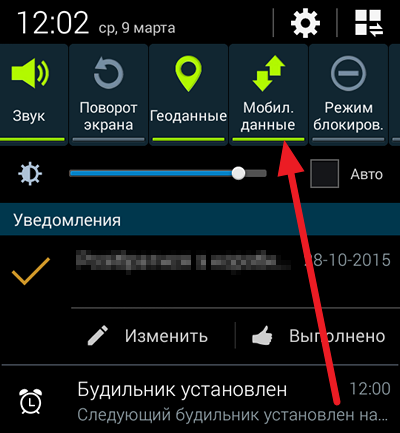
Рис. 8 – включення мобільного інтернету
- Якщо поблизу є маршрутизатор, до якого раніше вже підключався , можна натиснути кнопку і з'єднання відбудеться автоматично без введення пароля.
Після активації інтернету ще раз введіть дані облікового запису в Google. Тепер система зможе розпізнати сторінку та доступ до телефону відновиться.
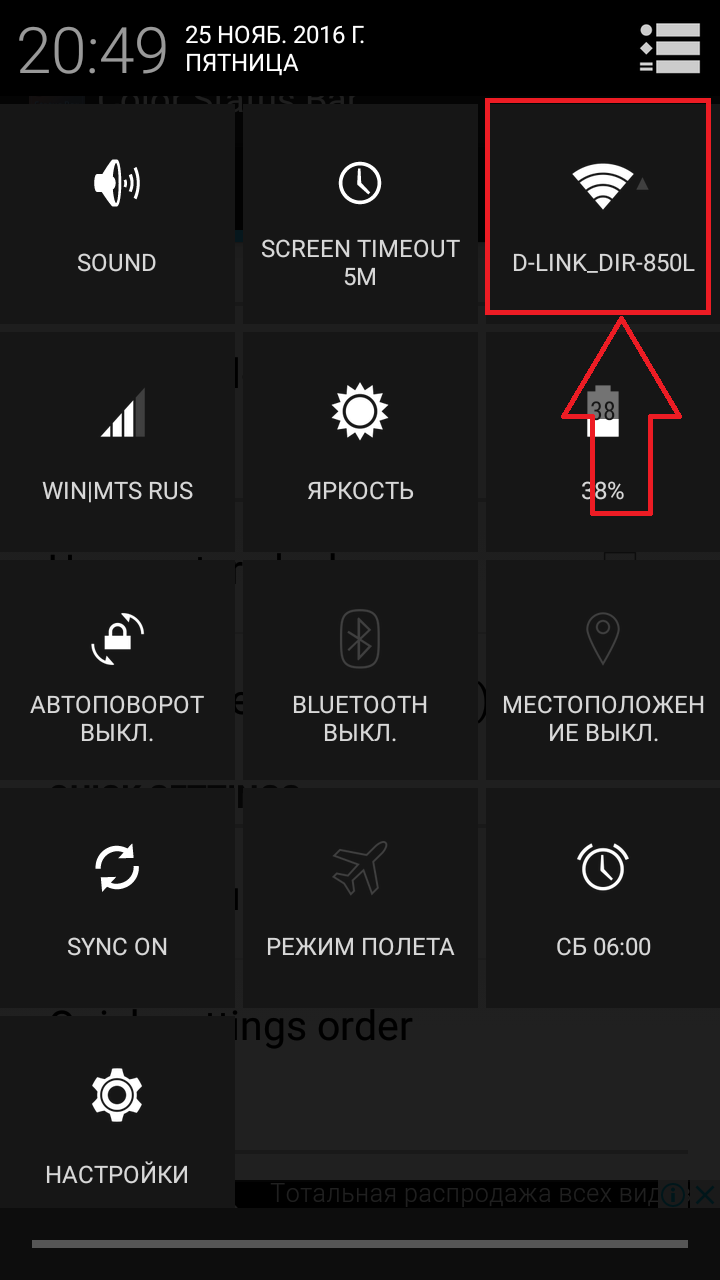
Рис. 9 – увімкнення Wi-Fiза допомогою гарячих клавіш
Якщо вам не вдається відкрити вікно центру повідомлень, скористайтесь спеціальним системним кодом для підключення до Wi-Fi:
- На екрані блокування розташована кнопка "Екстренний виклик". Натисніть на неї;
- У вікні, введіть команду «*#*#7378423#*#*»(без лапок);
- Дочекайтеся появи вікна системної конфігурації та виберіть вкладку Service Tests (у деяких версіях – Service Provider);
- Клацніть на пункт WLAN;
- Виконайте з'єднання з Wi-Fi.
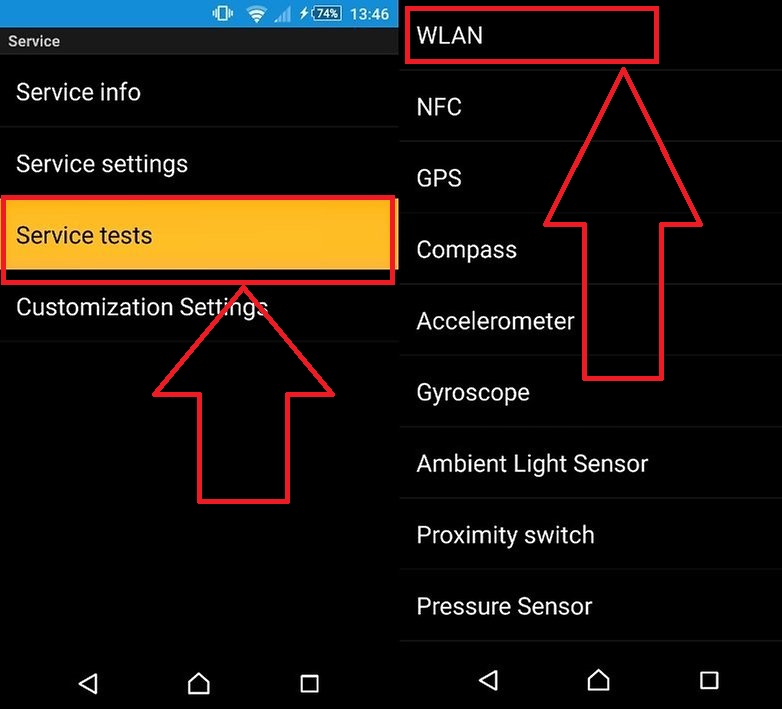
Рис. 10 – вибір вікна підключення
Якщо поблизу немає маршрутизатора, переставте в телефон іншу сім-карту з підключеним інтернетом та активуйте передачу даних по мобільної мережі. Введіть дані для Google+. Після цього Андроїд розблоковується.
Метод 6 - Ручне видалення опції
Для використання цього методу на телефоні потрібно встановити опцію Recovery Mode. Вона є лише в офіційних моделях телефонів. Залежно від типу вікна відновлення (CWM або TWRP) інтерфейс та розташування вкладок може трохи відрізнятися.
Перемістіть з ПК на телефон архів провідника Aroma та перемістіть файл на картку пам'яті. Тепер зайдіть у Recovery Mode та відкрийте папку з . Виконайте її встановлення. Тепер у режимі відновлення з'явиться доступ ще до системним файлам.
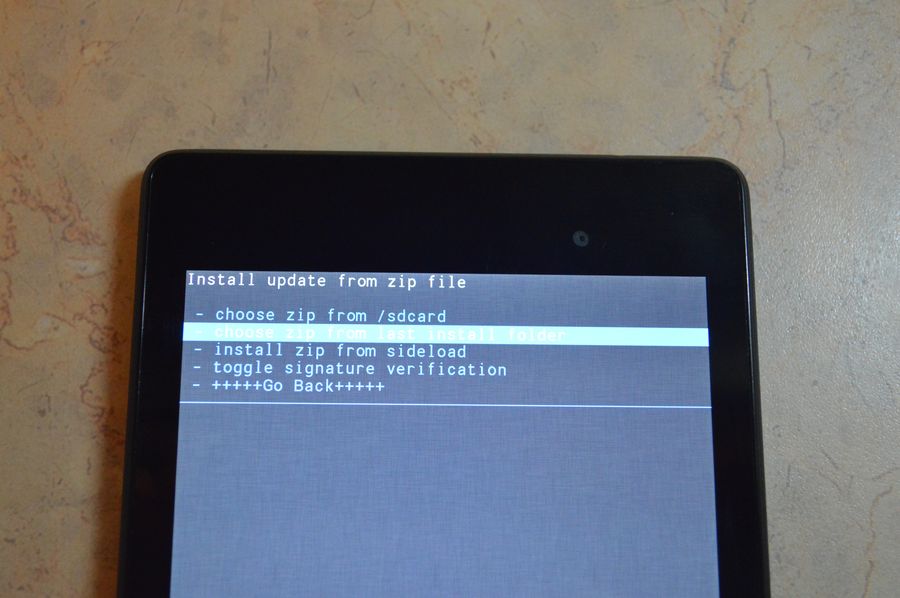
Рис. 11 – встановлення програми у Recovery Mode
Перейдіть в директорію dataàsystem і в списку файлів, що з'явився, видаліть об'єкт з назвою «gesture.key» - він відповідає за встановлений графічний ключ. Без цього файлу після перезавантаження буде виконано автоматичне скидання пароля.
Як запустити Recovery Mode? Для цього достатньо натиснути на клавіші живлення, гучності та кнопку «Додому». Утримуйте їх упродовж 15-20 секунд до появи вікна з командами.
Ще один варіант видалення файлу "gesture.key" - підключення телефону до комп'ютера в режимі накопичувача (режим можна вибрати через центр сповіщень без розблокування екрана). За допомогою звичайного зайдіть в папку телефону на шляху dataàsystem. Видаліть об'єкт графічного ключа.
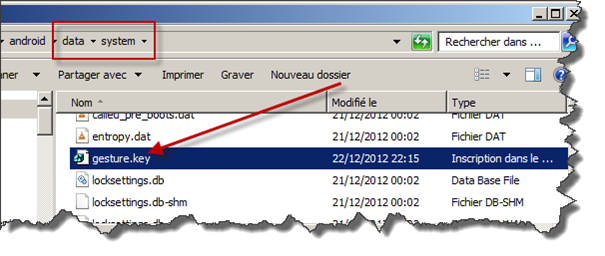
Рис. 12 – видалення файлу ключа за допомогою ПК
Метод 7 – Утиліта для миттєвого відновлення ОС
У цьому методі також слід використовувати Recovery Mode. Завантажте архів із утилітою GEST на свій смартфон за допомогою комп'ютера. Робота програми полягає в автоматичному пошукуфайлу Gesture Key та його деактивації. Архів доступний за посиланням.
Тепер зайдіть в режим Recovery і встановіть програму з архіву аналогічно тому, як показано на малюнку 11. Тепер просто перезавантажте свій Андроїд. Після появи екрана блокування введіть будь-яку комбінацію ліній та доступ буде відновлено. Не забудьте, що після успішного входу на робочий стіл смартфона слід відключити графічний ключ у налаштуваннях.
Метод 8 – Видалення ключа за допомогою додаткового облікового запису
Цей спосіб підійдетільки в тому випадку, якщо в телефоні є кілька авторизованих користувачів та root-права. В обліковому записі кожного з користувачів повинна бути утиліта SuperSU, яка запущена в розрахованому на багато користувачів режимі.
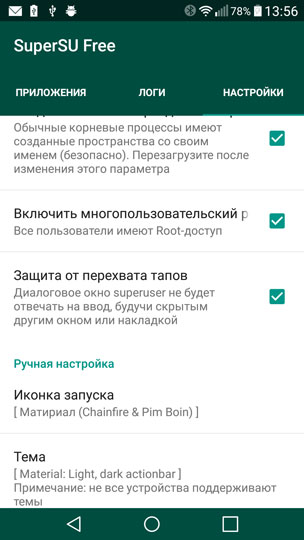
Рис. 13 – налаштування програми SuperSU
Конкретну комбінацію графічного ключа можна встановити лише на обліковий запис одного користувача. Якщо ви спробуєте поставити таку саму фігуру на екран блокування іншого облікового запису, система не дозволить це зробити. Завдяки цій опції ви завжди зможете отримати доступ до телефону, навіть якщо забудете один із ключів.
Зайдіть в обліковий запис другого користувача і запустіть SuperSU. Перейдіть у вікно dataàsystem та видаліть файл, який містить графічний ключ, а також об'єкти з розширенням db, db-wal та db-shm– об'єкти локальних налаштуваньтелефону.
Метод 9 – Виклик меню Recovery та скидання налаштувань
Цей варіант також підходить для будь-якого смартфона або ОС Android. Для видалення забутого ключаслід скинути установки до початкових параметрів. Така функція передбачена на всіх телефонах, а вмикається процес через вікно налаштувань. Оскільки з заблокованого гаджета користувач зможе зайти в налаштування, слід використовувати меню Recovery Mode.
Вимкніть телефон і запустіть вікно відновлення за допомогою одночасного натискання трьох клавіш ( Home, Гучністьі Увімкнення). Запустіть вказаний на малюнку процес data reset.
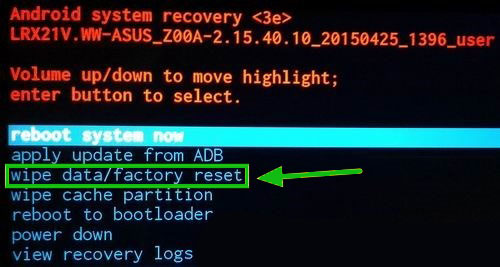
Рис. 14 – скидання налаштувань до заводських
Пам'ятайте! В результаті виконання цієї дії всі дані та файли користувача будуть видалені зі смартфона без можливості їх подальшого відновлення. Перед скиданням радимо дістати з телефону картку пам'яті та сімку, щоб контакти не вийшли.
Після перезавантаження потрібно буде повторно налаштувати гаджет:
- Підключити інтернет;
- Пройти авторизацію через ;
- Встановити налаштування розташування.
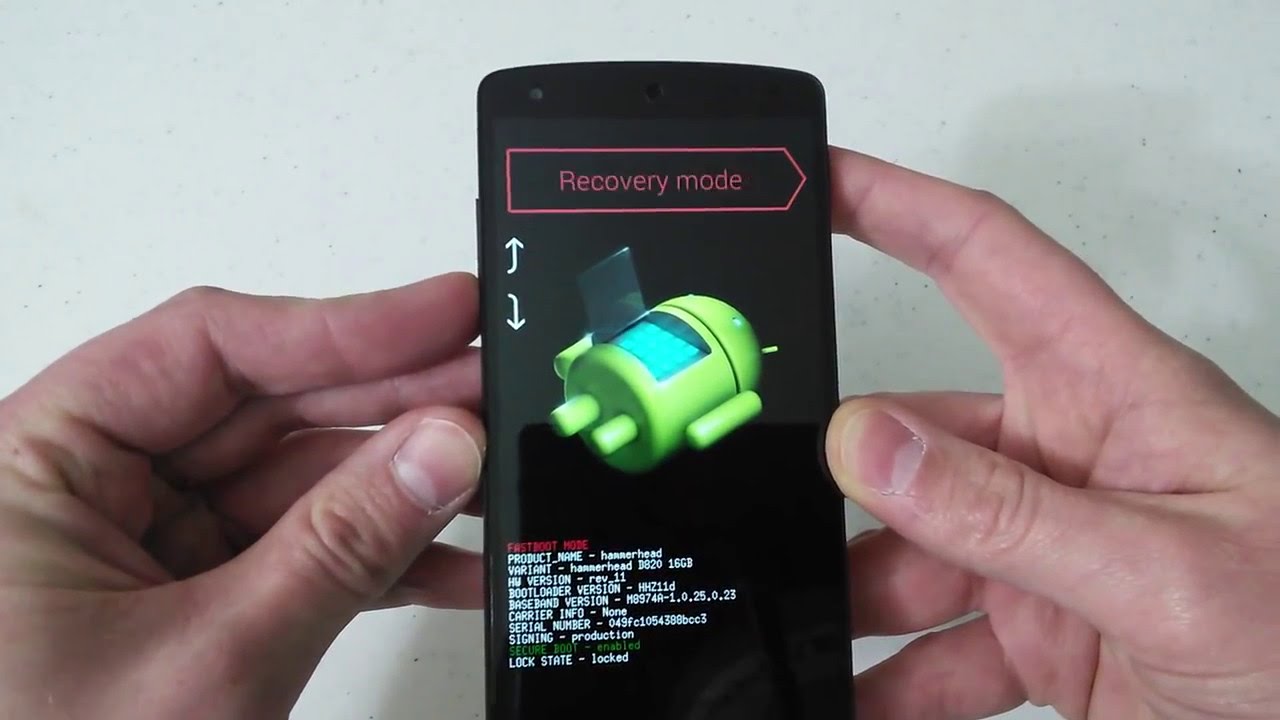
Рис. 15 – запущений процесскидання до заводських настройок
Для збереження даних в Android є функція захисту пристрою цифровим чи візуальним паролем (пароль-графік або графічний ключ). Завдяки старанням інженерів обійти систему безпеки не так просто, шахраї чи злодії не зможуть розблокувати телефон чи планшет. Але що робити в тому випадку, якщо це ви, законний власник андроїд-пристрою, забули цифрову комбінацію чи лінійний малюнок?
Що таке пароль-графік на андроїді
На андроїді, крім звичайної послідовності цифр, можна встановити і пароль-графік.
На екрані з'являється квадрат дев'яти точок (3×3). Користувач повинен з'єднати їх лінією у певній послідовності, не відриваючи пальця від екрана.
Графічний пароль є нерозривною лінією, що з'єднує певні точки в заздалегідь заданій послідовності
Іншими словами, графічний пароль – це послідовність з'єднання точок. Наприклад, буквою Z, зіркою, просто якоюсь лінією.
Графічні паролі користуються на Android більшою популярністю, ніж цифрові, тому що лінійний малюнок запам'ятовується простіше за чотиризначне число. Втім, забути можна будь-який, навіть найпростіший пароль.
Як же застрахувати себе від блокування?
Як запобігти блокуванню телефону або планшета
В Play Marketє програма SMS Bypass, суть якої полягає в наступному: якщо забутий пароль, пристрій можна розблокувати шляхом надсилання SMS з певним текстом з іншого телефону на ваш. Коли буде отримано повідомлення, система перезавантажиться і знову запропонує вам ввести пароль. Намалюйте будь-яку лінію і смартфон розблокується.
Для такої програми, очевидно, потрібен root-доступ.Спочатку це "1234 reset". Його можна змінити на будь-який інший, на вашу думку.
SMS Bypass можна встановити за допомогою персонального комп'ютеравже після того, як ви забули пароль. Але для цього потрібний root-доступ (недаремно кажуть, що root небезпечний) або обліковий запис Google Account.
Що робити, якщо забули графічний пароль
Є кілька робочих способів, що дозволяють уникнути захисту і розблокувати телефон. Деякі підійдуть лише окремим версіям Android, інші просто працюють через один раз. Якщо вам не допоміг один спосіб, спробуйте наступний.
Залогінитись у Google Account
Після 5-6 невдалих спроб підібрати графічний пароль смартфон запропонує вам зачекати 30 секунд. У цей час з'явиться кнопка «Забули граф. пароль?». Натисніть на неї. Вас попросять увійти до облікової запису Google(В ту, до якої прив'язаний ваш телефон або планшет). У разі коректного введення даних, пароль скинеться.
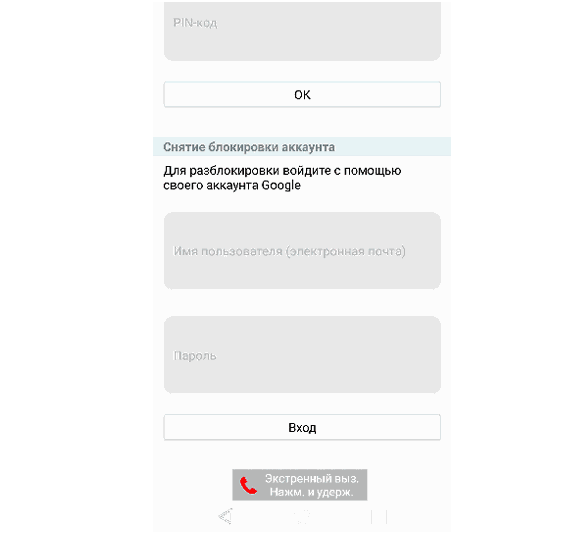
Щоб скинути пароль, увійдіть до свого облікового запису Google
Є один нюанс: якщо Android заблокувався в той момент, коли не був підключений до інтернету, то Google Account він не увійде. У такому випадку потрібно перезавантажити пристрій і потягнути інформаційний бар відразу ж, як той з'явиться. Потім ввести дані облікового запису, як описано вище.
Якщо не вдається увімкнути інтернет попереднім методом, спробуйте використати сервісні коди.
- Для цього натисніть «Екстренный звонок» та введіть наступний набір символів: *#*#7378423#*#*.
- У меню, призначеному для фахівців сервісних центрів, відкрийте Service Tests -> WLAN.
- Увімкніть Wi-Fi.
На жаль, за допомогою сервісних кодів не можна увімкнути мобільне з'єднання. Однак можна спробувати вийняти і вставити SIM-картку, можливо, що телефон підключиться до мережі самостійно.
Ще можна спробувати підключити SIM-карту іншого оператора (мегафон, МТС, білайн та ін), іноді допомагає.
Якщо активувати мережу не виходить, купіть перехідник з порту microUSB на порт LAN, який використовується для підключення оптоволоконних кабелів. Підключіть його до смартфону та до роутера. Через деякий час на пристрої з'явиться Інтернет.
Зателефонувати на смартфон
Метод допоможе тільки на ОС Android версій 2.2 і нижче, тоді ще не було таких наворочених систем безпеки.
- Зателефонуйте на заблокований телефон із будь-якого іншого.
- Відповісти на дзвінок.
- Поверніть програму та відкрийте «Налаштування», потім «Безпека» та вимкніть пароль.
Набрати номер
Навіть якщо телефон заблоковано, можна зателефонувати службам порятунку. В Android до 5 версії існує така особливість: якщо відкрити поле для виклику екстрених служб, а потім натиснути кнопку «Назад», на півсекунди з'явиться екран Android. Цією миттю можна скористатися, щоб завантажити програму No Lock та запустити її. Телефон буде розблоковано.
Як розблокувати графічний ключ на Android 4.1.2
Розрядити телефон
Можна спробувати зачекати. У той момент, коли заряд майже повністю спорожніє, Android покаже відповідне повідомлення і запропонує подивитися стан батареї. А стан батареї – один із розділів меню «Налаштування». Так що перейдіть в нього, натисніть на стрілку в лівому верхньому кутку екрана, клацніть на "Безпека" і скасуйте пароль.
Видалити файли, які зберігають дані про візуальний пароль
Спосіб підійде тим, хто має на Android встановлене кастомне меню Recovery (CWM або TWRP). Суть методу полягає в тому, щоб скинути збережені дані про графічну послідовність, які зберігаються в наступних файлах:
- gesture.key;
- locksettings.db;
- locksettings.db-wal;
- locksettings.db-shm.
Через CWM
- Завантажте з комп'ютера будь-який файловий менеджер для Android та закиньте його на картку пам'яті.
- Тепер увімкніть Recovery Mod на пристрої (вимкніть смартфон, а потім затисніть кнопку «Додому» та кнопку увімкнення/вимкнення і тримайте секунд десять, доки не з'явиться логотип виробника).
- З допомогою Recoveryвстановіть файловий менеджер та запустіть його.
- Відкрийте папку /data/system/
- Видаліть усі файли.
- Перезавантажте пристрій та введіть будь-який графічний пароль. Смартфон буде розблоковано.
За допомогою TWRP
Якщо на пристрої як Recovery встановлено TWRP, то можна не завантажувати файловий менеджер, так як він вже вшитий додаток.
- Зайдіть через другого користувача та встановіть із Play Market якийсь файловий менеджер.
- Відкрийте його та перейдіть до папки /data/system/
- Видаліть файли:
- gesture.key;
- locksettings.db;
- locksettings.db-wal;
- locksettings.db-shm.
- Перезавантажте пристрій і під час введення пароля намалюйте будь-яку лінію, яку захочете. Android розблоковується.
Розблокувати ADB RUN
ADB RUN використовує консоль ADB-драйверів, які з'єднують мобільний пристрійз комп'ютером. Програма зручна тим, що автоматизує процес роботи з консоллю. Спеціально для випадків коли людина забуває пароль, є функція Unlock Gesture Key.
Unlock Gesture Key перекладається як "розблокувати графічний ключ".
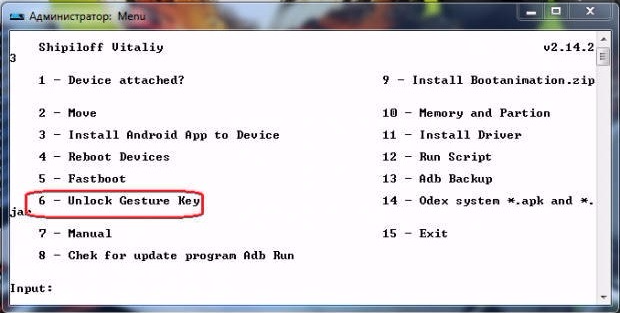
Скинути налаштування до заводських
Найбільш грубий і незграбний спосіб. Зате дієвий. Він годиться для будь-яких версій Androidта для всіх пристроїв. Але майте на увазі, що при цьому з жорсткого дискаЗітреться вся інформація, і відновити її буде неможливо.
Отже, якщо ви зневірилися обійти блокування іншими способами, зробіть Hard Reset.
Hard Reset - термін, що означає скидання всіх налаштувань до заводських та видалення всіх даних.
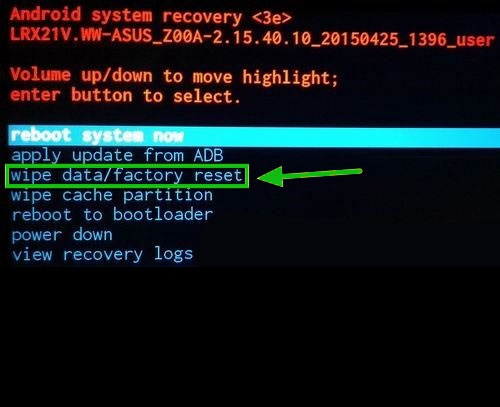
Звернутися в службу підтримки
Можна звернутися до служби технічної підтримкибезпосередньо Android або виробника пристрою. Вони попросять вас надати їм чек та інші документи на смартфон або планшет, щоб підтвердити, що саме ви є власником. Після цього вам скажуть, що робити далі. Можливо, доведеться з'їздити до сервісний централе вам точно допоможуть.
Як встановити новий графічний пароль
Допустимо, ви скинули графічний пароль. Тепер поговоримо, як встановити новий.
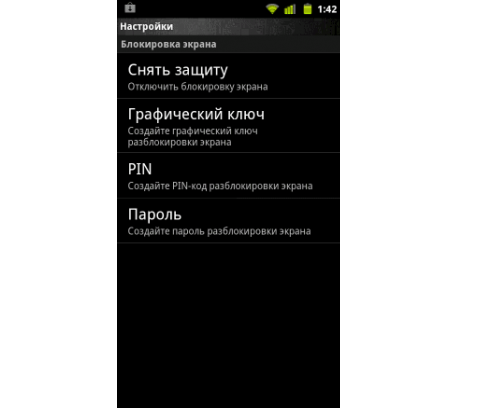
Як вимкнути графічний пароль
Щоб знести пароль, відкрийте "Параметри" -> "Безпека" -> "Пароль блокування". Знайдіть перемикач "Увімкнути пароль блокування" і посуньте його в положення "Вимк". Щоб підтвердити дію, вам доведеться ввести поточний графічний пароль.
Чи можна обійти цифровий пароль
Цифровий пароль можна оминути так само, як і графічний. Багато перерахованих методів допоможуть його прибрати. Але є деякі відмінності. Наприклад, файл gesture.key відповідає лише за візуальний ключ, тому зняти таким чином числовий не можна. Натомість чудово працює підключення до Google Account, скидання налаштувань та звернення до служби підтримки.
Нічого страшного в тому, що ви не можете згадати пароль, немає. З усіма це трапляється. Розробники Android подбали про користувачів і дозволили їм скидати паролі за допомогою облікового запису Google, до якого все одно доводиться прив'язувати свій пристрій. Хоча є одна значна проблема: завдяки безлічі способів, злодіїв нескладно розблокувати вкрадений телефон або планшет. Так що краще не покладайтеся на цей захист і не тримайте в смартфоні секретні дані.
Телефон, смартфон або планшет заблоковано паролем, графічним ключем або символом, який ви забули. Це досить часто проблема на Андроїд, розглянемо її рішення.
Розблокування телефону на Android
З блокуванням Андроїд за допомогою графічного пароля, навряд чи допоможе гарантійне обслуговування. Це не гарантійний випадок. Вам можуть запропонувати платне розблокування або перепрошивку. У цьому випадку дані втратяться.
Більшість проблем виникає саме через графічний ключ. Коли в установках телефону ви вводите жест для блокування. Як правило, його вигадують спонтанно, а згодом часто забувають.
Трапляються випадки, коли телефон або планшет заблокував дитину і не може згадати пароль.
Після того як телефон заблокувався, ви зможете лише здійснити екстренний викликабо спробувати розблокувати.
Прибрати пароль або графічний ключ при вході на Android можна декількома способами:
- Через відновлення за допомогою облікового запису Google.
- Шляхом скидання налаштувань до заводських.
- Просунуті методи, через root-доступ та перепрошивку.
Відновлення через Google аккаунт. Якщо ви не пам'ятаєте логін та пароль від облікового запису Google, можна спробувати відновити його на https://www.google.com/accounts/recovery/.
Потрібне підключення до Інтернету. Як підключитися до Wi-Fi на заблокованому Андроїді? Увійти до «екстренного виклику», ввести *#*#7378423#*#*, далі Service tests — WLAN і підключитися до Wi-Fi мережі.
- Введіть кілька разів неправильний ключ, доки пристрій не заблокується.
- Після блокування з'явиться повідомлення з пропозицією відновити пароль. З'явиться кнопка із написом: «Забули графічний ключ?».
- Натисніть на цю кнопку та введіть дані облікового запису Google. Система запропонує запровадити новий варіант графічного ключа.
Якщо увійти в обліковий запис Google не виходить, існує інший спосіб скидання графічного ключа або пароля на Android.
Скидання настройок до заводських (Hard Reset). Вдайтеся до цього методу лише в разі потреби, оскільки з пристрою будуть видалені всі програми та дані. Щоб зберегти дані на флешці, вийміть її.
Потрібно повністю зарядити пристрій. Для скидання настройок на Андроїд потрібно натиснути певне поєднання кнопок. Що саме і як робити, дивіться у відео:
На різних моделях смартфонів та планшетів, способи скидання налаштувань відрізняються. Наведені найбільш популярні поєднання для найвідоміших моделей і марок Android пристроїв.
Як скинути налаштування Андроїд до заводських на Samsung:
- Потрібно вимкнути смартфон чи планшет.
- Натиснути одну з комбінацій, наведених нижче, вибрати в меню пункт скидання налаштувань до заводських (wipe data/factory reset).
- Переміщення по меню можна за допомогою клавіш гучності.
Після скидання, Android повернеться до заводських настройок. При цьому видаляться всі дані та відбудеться скидання графічного ключа-паролю. Якщо вашої моделі немає в цьому списку, все одно спробуйте одну з комбінацій, можливо, вона підійде.
- Galaxy S3, затисніть клавішу гучності, кнопку додому і кнопку увімкнення/вимкнення. Після появи логотипу Android відпустіть всі клавіші.
- Galaxy S2, потрібно натиснути клавішу зменшення гучності та кнопку включення, потім очистити пам'ять, натиснувши «Clear Storage». Після цього відпустіть кнопку вимкнення та натисніть кнопку гучності.
- Galaxy Mini кнопка Home + кнопка живлення.
- Galaxy S Plus - Кнопка "Додати звук" + кнопка живлення. Або комбінація *2767*3855# у режимі екстреного виклику.
- Nexus - Кнопка "Додати звук" + кнопка живлення.
- Galaxy Fit - Кнопка "Меню" + кнопка живлення. Або кнопка «Додому» + кнопка живлення.
- Galaxy Ace Plus S7500 - Кнопка Home + кнопка живлення + обидві клавіші регулювання гучності.
Якщо жодна з перерахованих вище комбінацій не підійшла, спробуйте уточнити інформацію у виробника, в інструкції або на фан-сайтах та форумах.
Пристрої від Samsung можна спробувати розблокувати не через обліковий запис Google, а через Samsung account. Увійшовши до нього, перейдіть на вкладку Контент та сервіси — Знайти пристрій — Розблокувати екран.
Скористайтеся програмами Kies для Samsung та HTC Sync для пристроїв HTC. Вони пропонують кілька способів відновлення доступу до гаджета.
Розблокування та скидання графічного ключа на LG:
- Nexus 4 — затиснути клавіші гучності та кнопку живлення на 5 секунд. За допомогою тих же клавіш регулювання увійти в Recovery Mode і натиснути кнопку живлення, щоб підтвердити процес скидання графічного ключа-паролю. Після перезавантаження на екрані загориться червоний трикутник. Потрібно натиснути кнопку живлення та збільшення гучності, до появи меню. Після вибору Settings і Factory Data Reset, тиснемо так («Yes») підтверджуємо кнопкою живлення наш вибір.
- L3 - кнопка "Home" + "Гучність менше" + "Кнопка живлення".
- Optimus Hub - затиснути кнопки гучність менше + додому + кнопка вимкнення живлення.
Як скинути графічний ключ на Sony? Установити заводські налаштування на апаратах Sony можна двома способами.
- Використовуючи комбінацію кнопка додому + кнопка вимкнення живлення.
- Через спеціальну програму від Sony, яка називається PC Companion.
Порада: Вивчіть посібник користувача та інструкції на сайті виробника вашої моделі. Можливо конкретно у вашому випадку є якийсь простіший і безпечний спосіброзблокування. Не поспішайте, скинути налаштування та видалити всі дані ніколи не пізно.
На деяких версіях Андроїд може допомогти дзвінок на телефон.
- Зателефонуйте собі з іншого телефону.
- Прийміть вхідний дзвінокі не кладучи трубку, згорнувши вікно, перейдіть в налаштування.
- Вимкніть запит графічного ключа.
Розблокування для просунутих користувачів Андроїд
Розблокування графічного ключа за допомогою ADB. Для цього методу знадобиться наявність root-прав. Якщо ви не просунутий користувач Андроїд, існує ризик отримати телефон, що не піддається ремонту.
Встановіть ADB та введіть таку команду: adb shell rm /data/system/gesture.key
Ця команда видаляє запит графічного ключа під час входу.
Для роботи з ADB, потрібно підключити андроїд-пристрій до комп'ютера або ноутбука за допомогою кабелю. Щоб прибрати графічний ключ і зняти блокування, можна спробувати ввести наступні комбінації команд в командному рядку Windows: adb shellcd /data/data/com.android.providers.settings/databasessqlite3 settings.dbupdate system set value=0 where name="lock_pattern_autolock";update system set value=0 where name="lockscreen.lockedoutpermanently"
Спробуйте комбінацію: adb shellsurm /data/system/locksettings.dbrm /data/system/locksettings.db-walrm /data/system/locksettings.db-shmreboot
Після виконання кожної команди, перезавантажте Андроїд.
Якщо у вас є root-доступ, можна спробувати видалити пароль та розблокувати Андроїд з допомогою root busybox та прошивки Cyanogenmod, Odin, KDZ Updater, Flsahtool, Fastboot.
Видалення графічного ключа за допомогою файлового менеджера Aroma. Попередньо вам необхідно буде завантажити та встановити файловий менеджер Aroma. За допомогою цього файлу потрібно видалити файл графічних ключів gesture.key.
Реєстрація в Google Play Market на Android
Додаток контакти не працює Андроїд




